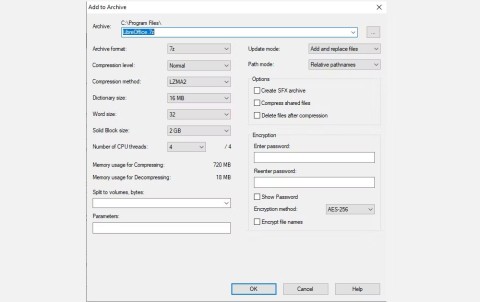메모장으로 * .exe 파일을 만드는 방법

메모장을 사용하여 데이터를 * .exe 파일로 저장하는 방법
사이버 범죄자들은 종종 악성 EXE 파일을 사용하여 맬웨어 , 랜섬웨어 또는 스파이웨어를 퍼뜨립니다 . 따라서 기기를 감염으로부터 보호하려면 잠재적으로 유해한 파일을 인식하고 피할 수 있어야 합니다. 파일이 안전하지 않다고 의심되는 경우, 사용하기 전에 확인하는 방법이 여러 가지 있습니다.
1. 파일 이름, 확장자, 크기 및 출처 확인
주요 파일 속성을 확인하면 잠재적으로 악성인 EXE 파일을 식별하는 데 도움이 될 수 있습니다. 먼저 파일 이름과 확장자를 확인하세요. 파일이 예상 이름 대신 "install.exe" 또는 "update.exe"와 같은 일반적인 이름을 가지고 있거나, 파일에 이중 확장자(예: "file.pdf.exe")가 사용되는 경우, 이는 경고 신호일 수 있습니다.
파일 크기도 지표가 될 수 있습니다. 원하는 프로그램의 일반적인 크기에 비해 비정상적으로 작거나 너무 큰 파일은 악성일 수 있습니다. 감염 위험을 줄이려면 항상 공식 출처에서 파일을 다운로드하고, 원치 않는 이메일이나 소셜 미디어 링크를 통해 받은 실행 파일은 피하세요.
2. 바이러스 백신 소프트웨어를 통해 파일을 실행하세요.
EXE 파일을 열거나 다운로드하려고 할 때 바이러스 백신 소프트웨어가 경고를 표시하면 해당 경고를 심각하게 받아들이세요. 즉시 다운로드하는 대신 Microsoft Defender를 사용하여 특정 파일을 검사하세요 . 타사 바이러스 백신 소프트웨어를 사용하는 경우, 파일을 마우스 오른쪽 버튼으로 클릭하고 설치된 프로그램으로 검사하는 옵션을 선택하세요.
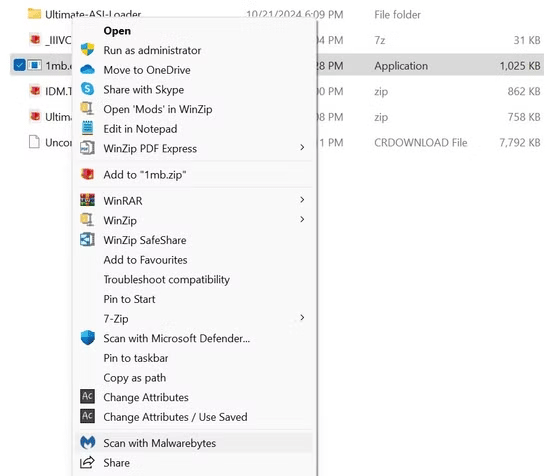
검사 결과 해당 파일이 의심스럽거나 악성으로 표시되면 시스템을 보호하기 위해 즉시 삭제하세요. 안전한지 확인하기 위해 의심스러운 파일을 실행하지 마세요. 이로 인해 데이터 도난, 맬웨어 및 기타 보안 문제가 발생할 수 있습니다. 또한, 잠재적으로 유해한 파일이 컴퓨터에 들어오는 경우 즉시 알림을 받을 수 있도록 바이러스 백신 소프트웨어를 켜세요.
Windows Defender는 일반적으로 위협을 감지하고 자동으로 경고하지만, 추가적인 보호를 위해 시스템에 타사 바이러스 백신 소프트웨어를 설치하는 것이 좋습니다.
3. VirusTotal로 파일 분석
다운로드하지 않고도 실행 파일이 악성인지 확인하려면 VirusTotal을 사용해 보세요. 이 온라인 도구는 여러 바이러스 백신 엔진과 데이터베이스를 사용하여 파일과 URL을 검사하여 잠재적인 위협에 대한 자세한 보고서를 제공합니다. 이렇게 하면 잠재적으로 유해한 EXE 파일을 다운로드하는 것을 방지할 수 있습니다.
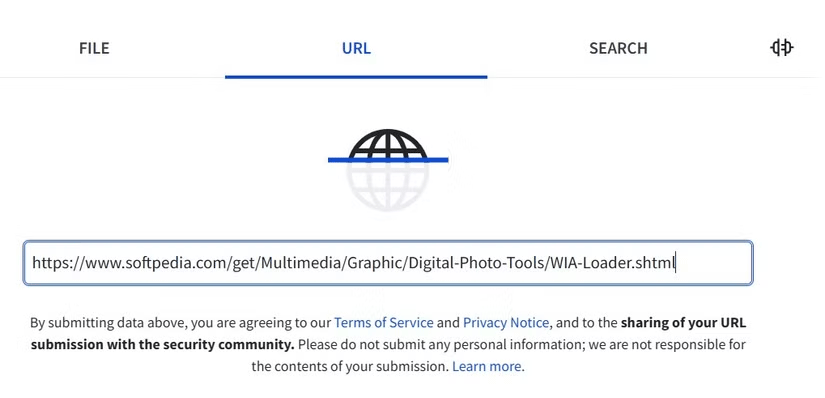
이 도구를 사용하려면:
위협이 감지되면 해당 파일을 다운로드하지 마세요. 이미 다운로드한 경우 해당 파일을 VirusTotal에 직접 업로드하여 맬웨어를 검사할 수도 있습니다.
4. 디지털 서명 확인
EXE 파일의 진위 여부는 디지털 서명을 확인하여 확인할 수도 있습니다. 이는 기본적으로 소프트웨어 게시자가 발급한 "승인 스탬프"로, 서명된 이후 파일이 변경되지 않았음을 확인합니다. 파일에 디지털 서명이 없거나 원치 않는 게시자가 나열되어 있는 경우 주의하세요.
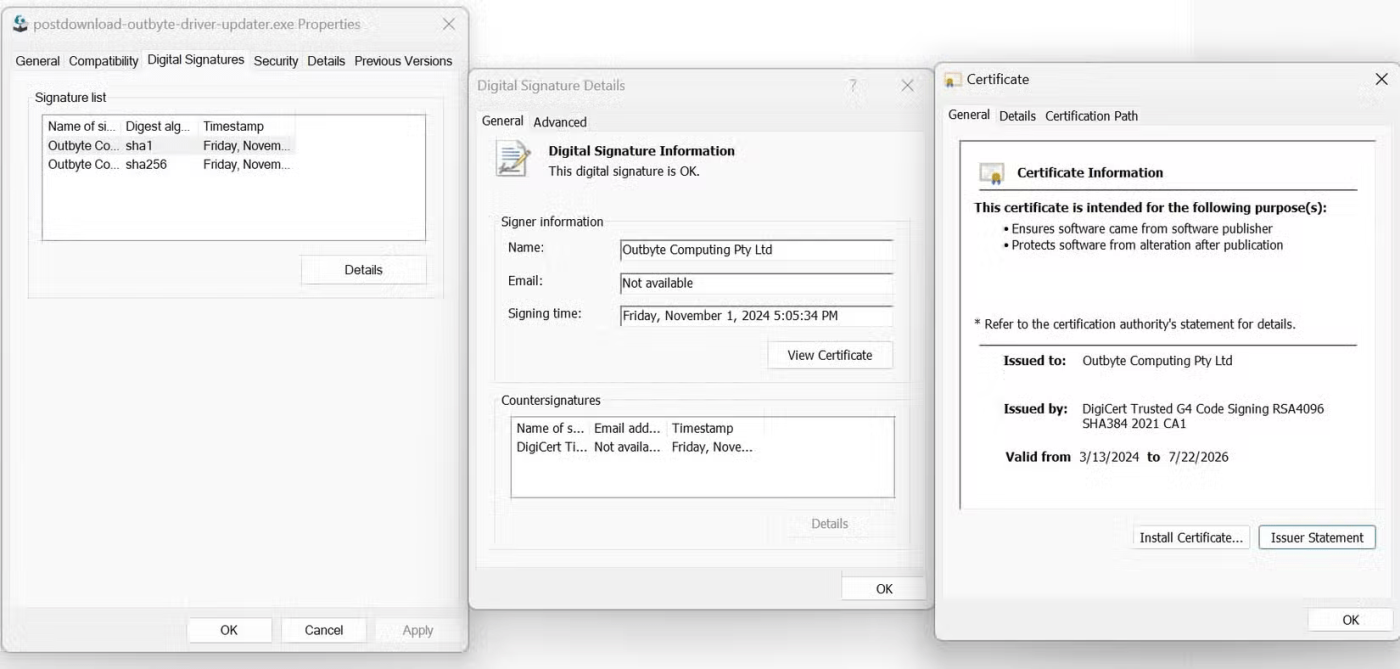
디지털 서명을 보려면:
신뢰할 수 있는 게시자가 표시되면 인증 경로 탭으로 이동하여 "이 인증서는 정상입니다"라는 메시지가 있는지 확인하세요.
5. Windows SmartScreen 보호가 켜져 있는지 확인하세요.
Windows SmartScreen은 파일과 애플리케이션을 위협 데이터베이스와 비교하여 검사하고, 컴퓨터에서 의심스러운 파일이나 애플리케이션을 처리할 때 잠재적인 위험에 대해 경고하는 기본 제공 보안 기능입니다. 이 기능은 일반적으로 Windows 10/11에서 기본적으로 활성화되어 있지만 SmartScreen 필터가 활성화되어 있는지 다시 한 번 확인해야 합니다.
SmartScreen이 켜져 있는지 확인하려면:
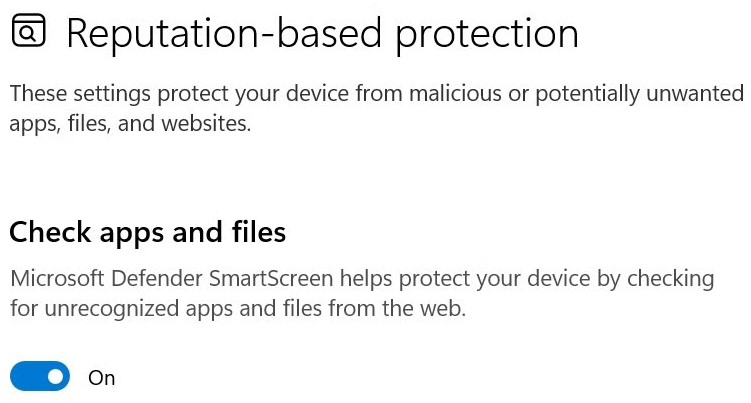
이렇게 하면 악성 EXE 파일을 식별할 수 있습니다. 공식 소스를 사용하고 위의 단계를 따르면 의심스러운 파일을 쉽게 감지하고 컴퓨터를 안전하게 보호할 수 있습니다.
메모장을 사용하여 데이터를 * .exe 파일로 저장하는 방법
EXE 확장자를 가진 파일은 Windows, MS-DOS, OpenVMS, ReactOS 등의 운영 체제에서 소프트웨어 프로그램을 여는 데 사용되는 실행 파일입니다.
VPN이란 무엇이며, VPN의 장단점은 무엇일까요? WebTech360과 함께 VPN의 정의와 이 모델 및 시스템을 업무에 적용하는 방법에 대해 알아보겠습니다.
Windows 보안은 기본적인 바이러스 차단 이상의 기능을 제공합니다. 피싱, 랜섬웨어 차단, 악성 앱 실행 방지 등 다양한 기능을 제공합니다. 하지만 이러한 기능은 여러 겹의 메뉴 뒤에 숨겨져 있어 쉽게 찾을 수 없습니다.
한번 배우고 직접 시도해보면 암호화가 매우 사용하기 쉽고 일상생활에 매우 실용적이라는 걸 알게 될 겁니다.
다음 글에서는 지원 도구인 Recuva Portable을 사용하여 Windows 7에서 삭제된 데이터를 복구하는 기본 방법을 소개합니다. Recuva Portable을 사용하면 편리한 USB에 저장하여 필요할 때마다 사용할 수 있습니다. 이 도구는 작고 간단하며 사용하기 쉬우며 다음과 같은 기능을 제공합니다.
CCleaner는 단 몇 분 만에 중복 파일을 스캔한 후, 어떤 파일을 삭제해도 안전한지 결정할 수 있도록 해줍니다.
Windows 11에서 다운로드 폴더를 C 드라이브에서 다른 드라이브로 이동하면 C 드라이브의 용량을 줄이는 데 도움이 되고 컴퓨터가 더 원활하게 실행되는 데 도움이 됩니다.
이는 Microsoft의 일정이 아닌 사용자의 일정에 따라 업데이트가 이루어지도록 시스템을 강화하고 조정하는 방법입니다.
Windows 파일 탐색기는 파일 보기 방식을 변경할 수 있는 다양한 옵션을 제공합니다. 시스템 보안에 매우 중요한 옵션 중 하나가 기본적으로 비활성화되어 있다는 사실을 모르실 수도 있습니다.
적절한 도구를 사용하면 시스템을 검사하여 시스템에 숨어 있는 스파이웨어, 애드웨어 및 기타 악성 프로그램을 제거할 수 있습니다.
아래는 새 컴퓨터를 설치할 때 권장하는 소프트웨어 목록입니다. 이를 통해 컴퓨터에 가장 필요하고 가장 좋은 애플리케이션을 선택할 수 있습니다!
플래시 드라이브에 전체 운영 체제를 저장하는 것은 특히 노트북이 없는 경우 매우 유용할 수 있습니다. 하지만 이 기능이 Linux 배포판에만 국한된다고 생각하지 마세요. 이제 Windows 설치를 복제해 볼 때입니다.
이러한 서비스 중 몇 가지를 끄면 일상 사용에 영향을 주지 않고도 배터리 수명을 상당히 절약할 수 있습니다.
Ctrl + Z는 Windows에서 매우 자주 사용되는 키 조합입니다. Ctrl + Z를 사용하면 Windows의 모든 영역에서 작업을 실행 취소할 수 있습니다.
단축 URL은 긴 링크를 정리하는 데 편리하지만, 실제 목적지를 숨기는 단점이 있습니다. 악성코드나 피싱을 피하고 싶다면 무작정 링크를 클릭하는 것은 현명한 선택이 아닙니다.
오랜 기다림 끝에 Windows 11의 첫 번째 주요 업데이트가 공식적으로 출시되었습니다.